Để chào đòn một mùa Trung thu sắp tới, Facebook đã cập nhật thêm chủ đề khung hình Trung thu cho avatar Facebook. Bạn có thể lựa chọn bất cứ phong cách khung hình Trung thu để sử dụng cho ảnh đại diện Facebook. Tính năng khung hình Facebook khá thú vị với người dùng, khi bạn có thể làm mới cho ảnh đại diện Facebook của mình, bên cạnh việc sử dụng video cho avatar Facebook, hoặc tạo ảnh bìa Facebook 360 độ. Bài viết dưới đây của Quản trị mạng sẽ hướng dẫn bạn đọc cách thay ảnh avatar Trung thu Facebook. Bước 1: Đầu tiên chúng ta truy cập vào tài khoản Facebook cá nhấn. Tại ảnh đại diện Facebook nhân vào Cập nhật ảnh đại diện.
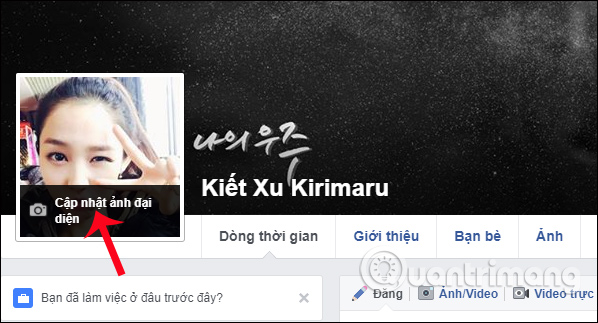
Sau đó trong giao diện Cập nhật ảnh địa diện nhấn vào mục Thêm khung.
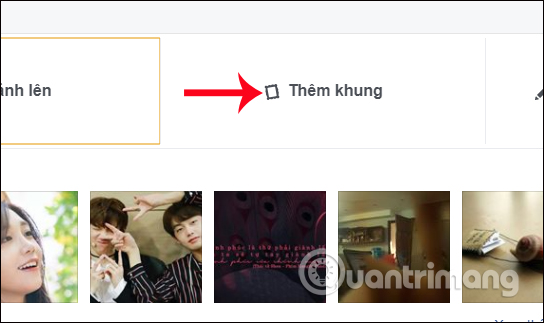
Một cách khác đó là chúng ta có thể truy cập vào link dưới đây.
Bước 2: Trong giao diện này, bạn nhập từ khóa Trung thu vào khung tìm kiếm bên trên. Ngay lập tức bên dưới xuất hiện danh sách các khung hình Trung thu với nhiều thiết kế khác nhau để bạn chọn lựa.
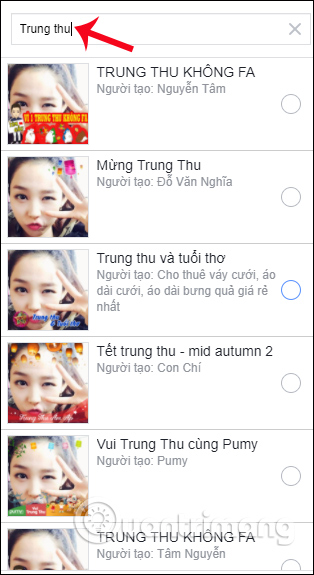
Bước 3: Lựa chọn khung Trung thu mình thích rồi tích chọn để sử dụng. Ở giao diện bên cạnh bạn sẽ được xem trước ảnh đại diện Facebook sau khi áp dụng khung Trung thu đã chọn. Có thể điều chỉnh phóng to ảnh profile, hoặc để ở vị trí mặc định như cũ bằng cách sử dụng thanh trượt bên dưới. Trong trường muốn thay lại ảnh đại diện thì nhấn Thay đổi hình ảnh ở bên trên.
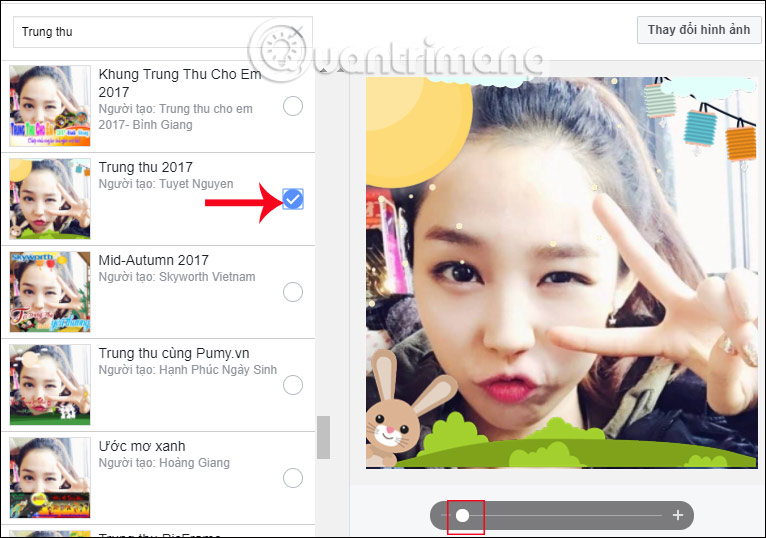
Bước 4: Tiếp đến kéo xuống giao diện phần Quay lại ảnh đại diện trước đó, bạn có thể lựa chọn thời gian để trở về với ảnh đại diện ban đâu, trước khi chưa thêm khung hình Trung thu. Thời gian tối đa đổi là 1 tuấn và tối thiểu là 1 giờ. Nếu muốn sử dụng ảnh đại diện này thì chọn Không bao giờ, để không quay về với ảnh avatar Facebook.
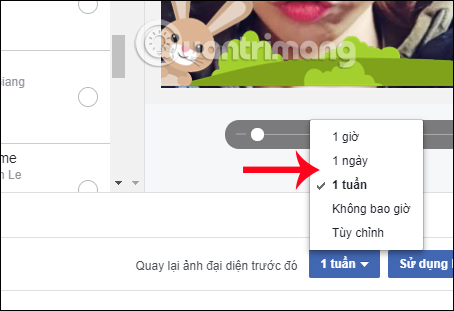
Ngoài ra khi nhấn vào Tùy chỉnh sẽ xuất hiện khung thời thời gian để chúng ta có thể lựa chọn ngày và giờ cụ thể để chuyển về ảnh đại diện trước đó. Nhấn Đặt để thiết lập thời gian.
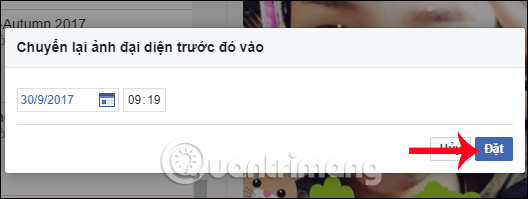
Bước 5: Cuối cùng, sau khi đã hoàn thành xong việc chọn khung avatar và thời gian, nhấn nút Sử dụng làm ảnh đại diện để thay đổi avatar Facebook.
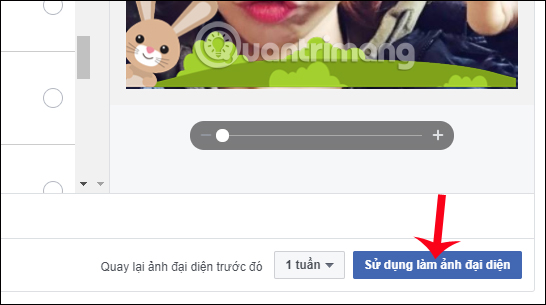
Một số từ khóa khác để tìm kiếm khung Trung cho ảnh profile Facebook như Mid Autumn, Rằm trung thu hoặc Rằm, Rước đèn. Đặc biệt nếu người dùng muốn từ tạo khung hình Trung thu cho avatar Facebook của bất kỳ khung hình nào thì có thể tham khảo bài viết Bạn đã biết cách tự tạo khung hình avatar, hiệu ứng trên Facebook chưa? Chúc các bạn thực hiện thành công!
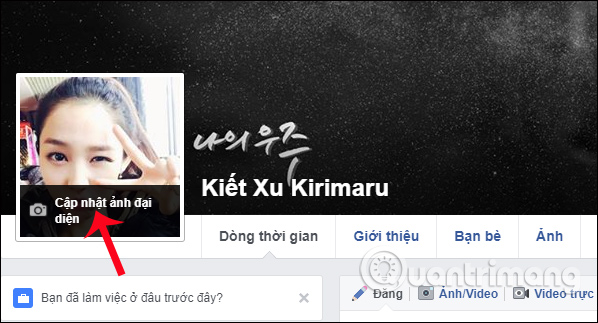
Sau đó trong giao diện Cập nhật ảnh địa diện nhấn vào mục Thêm khung.
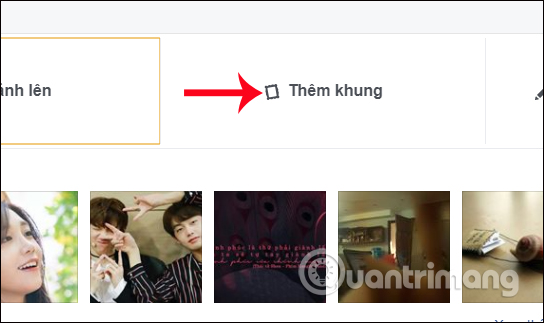
Một cách khác đó là chúng ta có thể truy cập vào link dưới đây.
Bước 2: Trong giao diện này, bạn nhập từ khóa Trung thu vào khung tìm kiếm bên trên. Ngay lập tức bên dưới xuất hiện danh sách các khung hình Trung thu với nhiều thiết kế khác nhau để bạn chọn lựa.
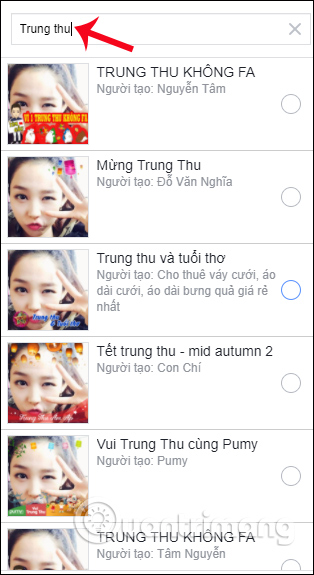
Bước 3: Lựa chọn khung Trung thu mình thích rồi tích chọn để sử dụng. Ở giao diện bên cạnh bạn sẽ được xem trước ảnh đại diện Facebook sau khi áp dụng khung Trung thu đã chọn. Có thể điều chỉnh phóng to ảnh profile, hoặc để ở vị trí mặc định như cũ bằng cách sử dụng thanh trượt bên dưới. Trong trường muốn thay lại ảnh đại diện thì nhấn Thay đổi hình ảnh ở bên trên.
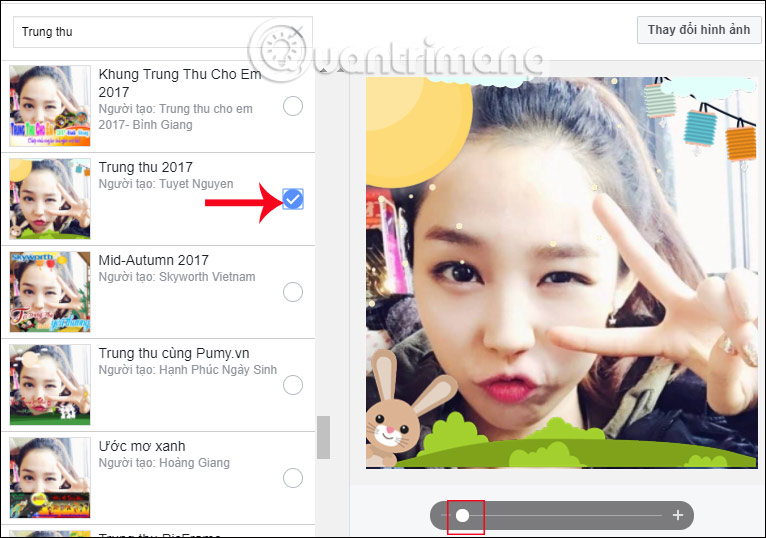
Bước 4: Tiếp đến kéo xuống giao diện phần Quay lại ảnh đại diện trước đó, bạn có thể lựa chọn thời gian để trở về với ảnh đại diện ban đâu, trước khi chưa thêm khung hình Trung thu. Thời gian tối đa đổi là 1 tuấn và tối thiểu là 1 giờ. Nếu muốn sử dụng ảnh đại diện này thì chọn Không bao giờ, để không quay về với ảnh avatar Facebook.
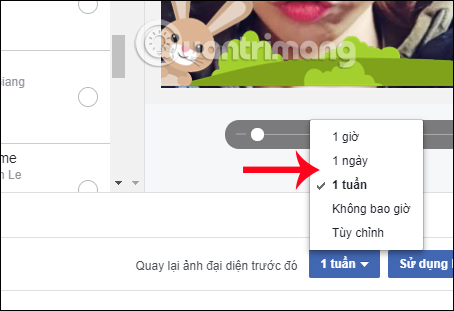
Ngoài ra khi nhấn vào Tùy chỉnh sẽ xuất hiện khung thời thời gian để chúng ta có thể lựa chọn ngày và giờ cụ thể để chuyển về ảnh đại diện trước đó. Nhấn Đặt để thiết lập thời gian.
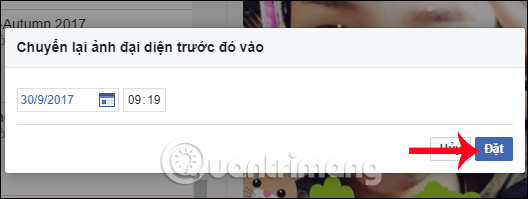
Bước 5: Cuối cùng, sau khi đã hoàn thành xong việc chọn khung avatar và thời gian, nhấn nút Sử dụng làm ảnh đại diện để thay đổi avatar Facebook.
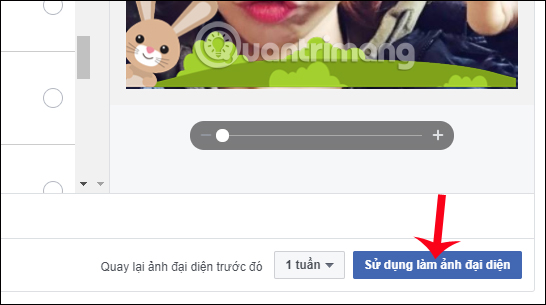
Một số từ khóa khác để tìm kiếm khung Trung cho ảnh profile Facebook như Mid Autumn, Rằm trung thu hoặc Rằm, Rước đèn. Đặc biệt nếu người dùng muốn từ tạo khung hình Trung thu cho avatar Facebook của bất kỳ khung hình nào thì có thể tham khảo bài viết Bạn đã biết cách tự tạo khung hình avatar, hiệu ứng trên Facebook chưa? Chúc các bạn thực hiện thành công!


